- Как выгрузить отчет по целям
- Как выгрузить отчет по материалам
- Как выгрузить отчет по статусу плана развития
- Как выгрузить отчет по подведению итогов
- Как выгрузить все типы отчетов одновременно
Выгрузка отчетности в пользовательской версии
В пользовательской версии ИПР, как и в административной панели, есть возможность выгрузить различные варианты отчетности.
№ 1. Отчет по целям
Как выгрузить отчет по целям:
- Откройте раздел "Сотрудники";
- Выделите пользователей в списке чекбоксами;
- Выберите Отчет - По целям;
- Выбирайте период и нажмите Сформировать;
- Скачайте готовый файл.
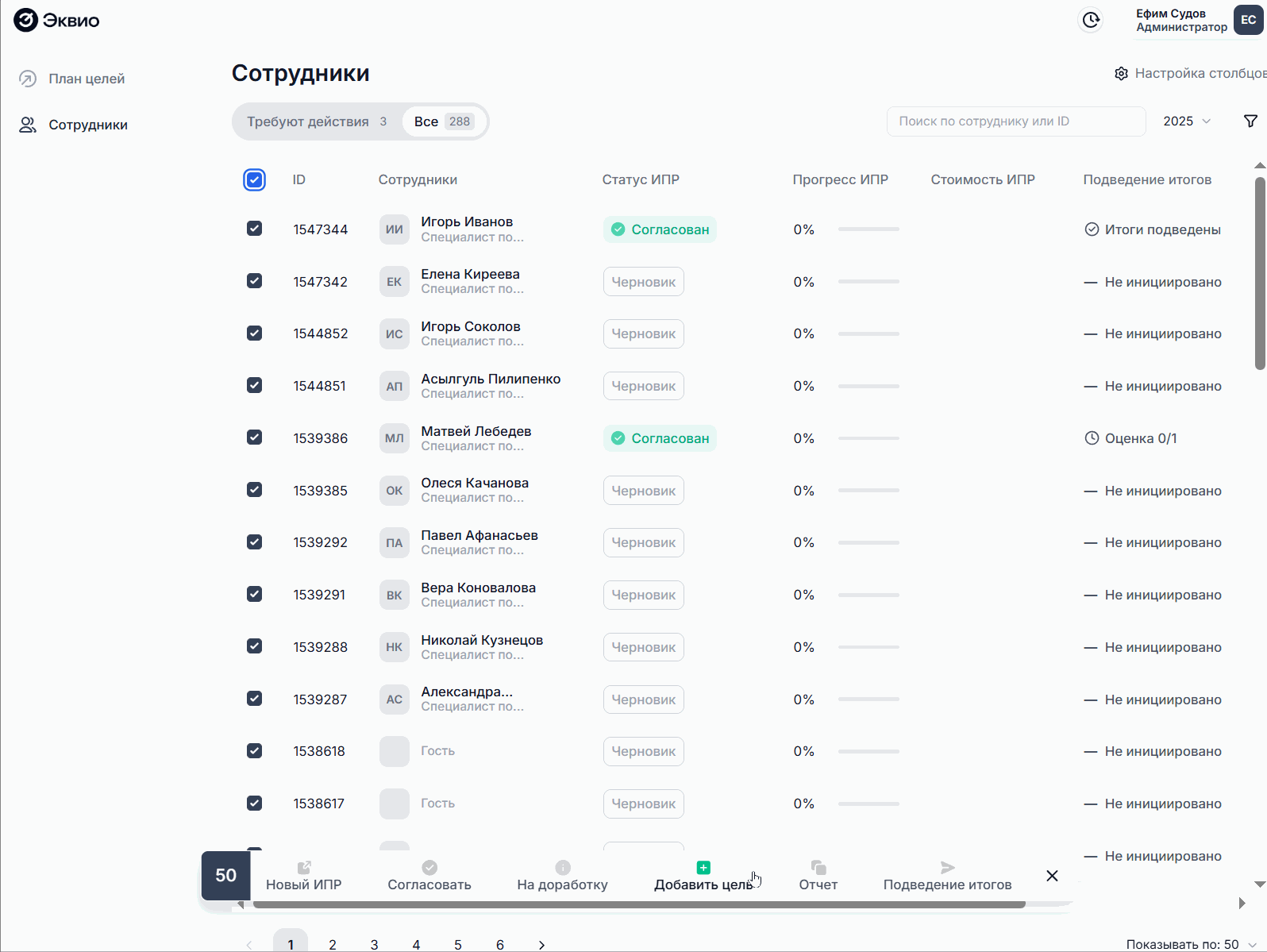
№ 2 По материалам
Как выгрузить отчет по материалам:
- Откройте раздел "Сотрудники";
- Выделите пользователей в списке чекбоксами;
- Выберите Отчет - По материалам;
- Выбирайте период и нажмите Сформировать;
- Скачайте готовый файл.
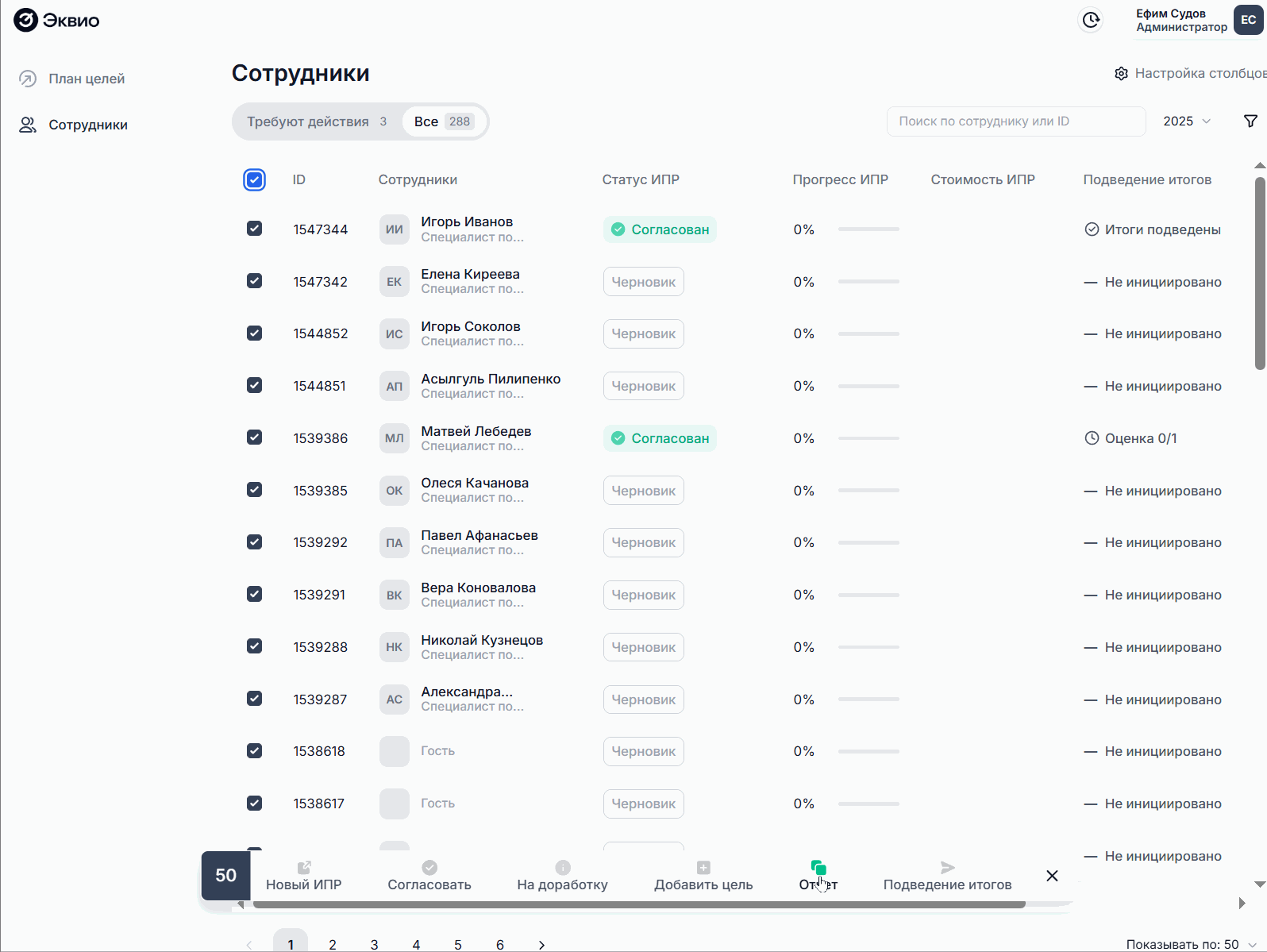
№ 3 По статусу плана развития
Как выгрузить отчет по статусу плана развития:
- Откройте раздел "Сотрудники";
- Выделите пользователей в списке чекбоксами;
- Выберите Отчет - По статусу плана развития;
- Выбирайте период и нажмите Сформировать;
- Скачайте готовый файл.
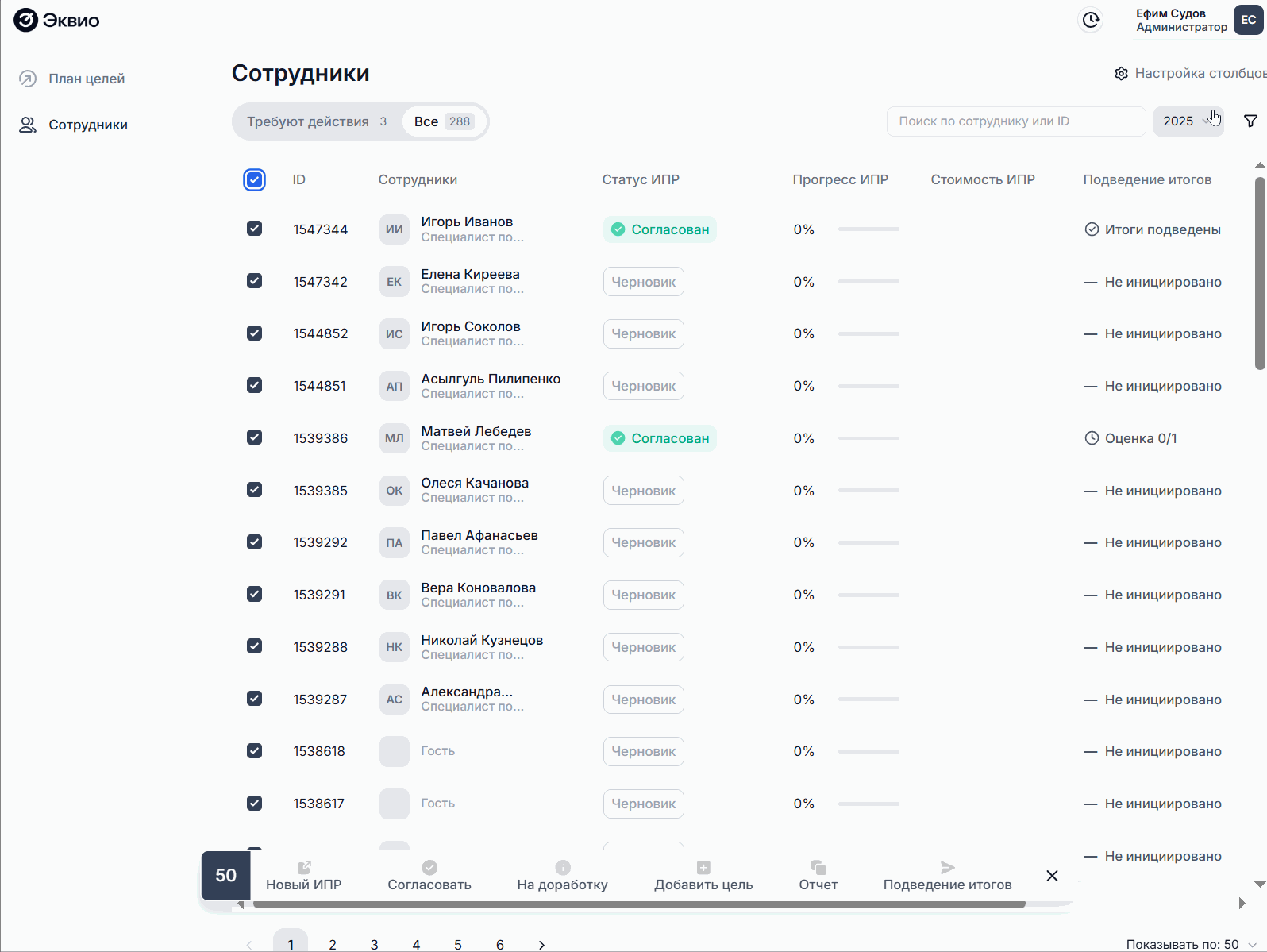
№ 4 По подведению итогов
Как выгрузить отчет по подведению итогов развития:
- Откройте раздел "Сотрудники";
- Выделите пользователей в списке чекбоксами;
- Выберите Отчет - По подведению итогов;
- Выбирайте период и нажмите Сформировать;
- Скачайте готовый файл.
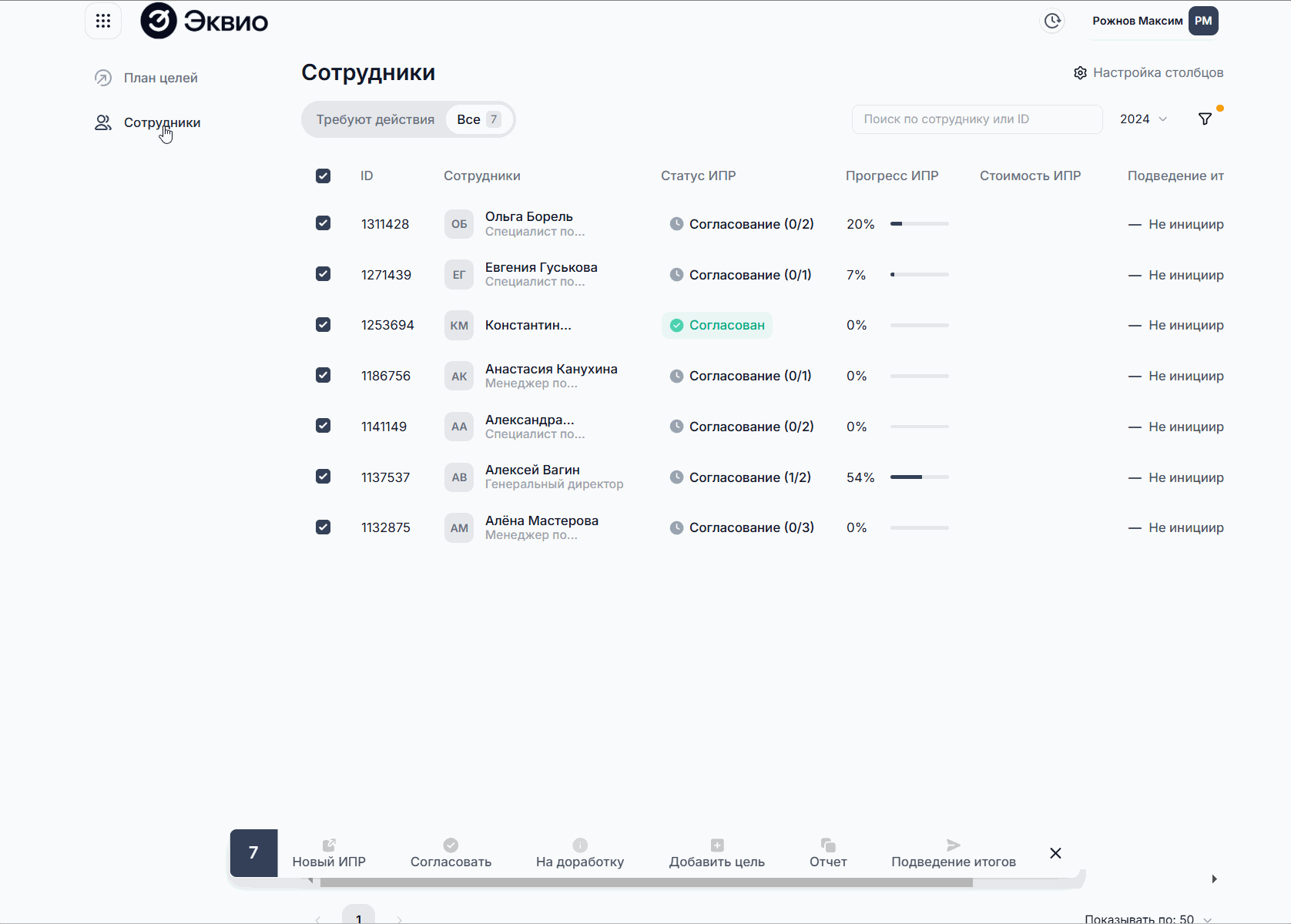
№ 5. По всем отчётам
Как выгрузить все типы отчетов одновременно:
- Откройте раздел "Сотрудники";
- Выделите пользователей в списке чекбоксами;
- Выберите все отчеты;
- Выбирайте период и нажмите Сформировать;
- Скачайте готовые файлы с отчетами.
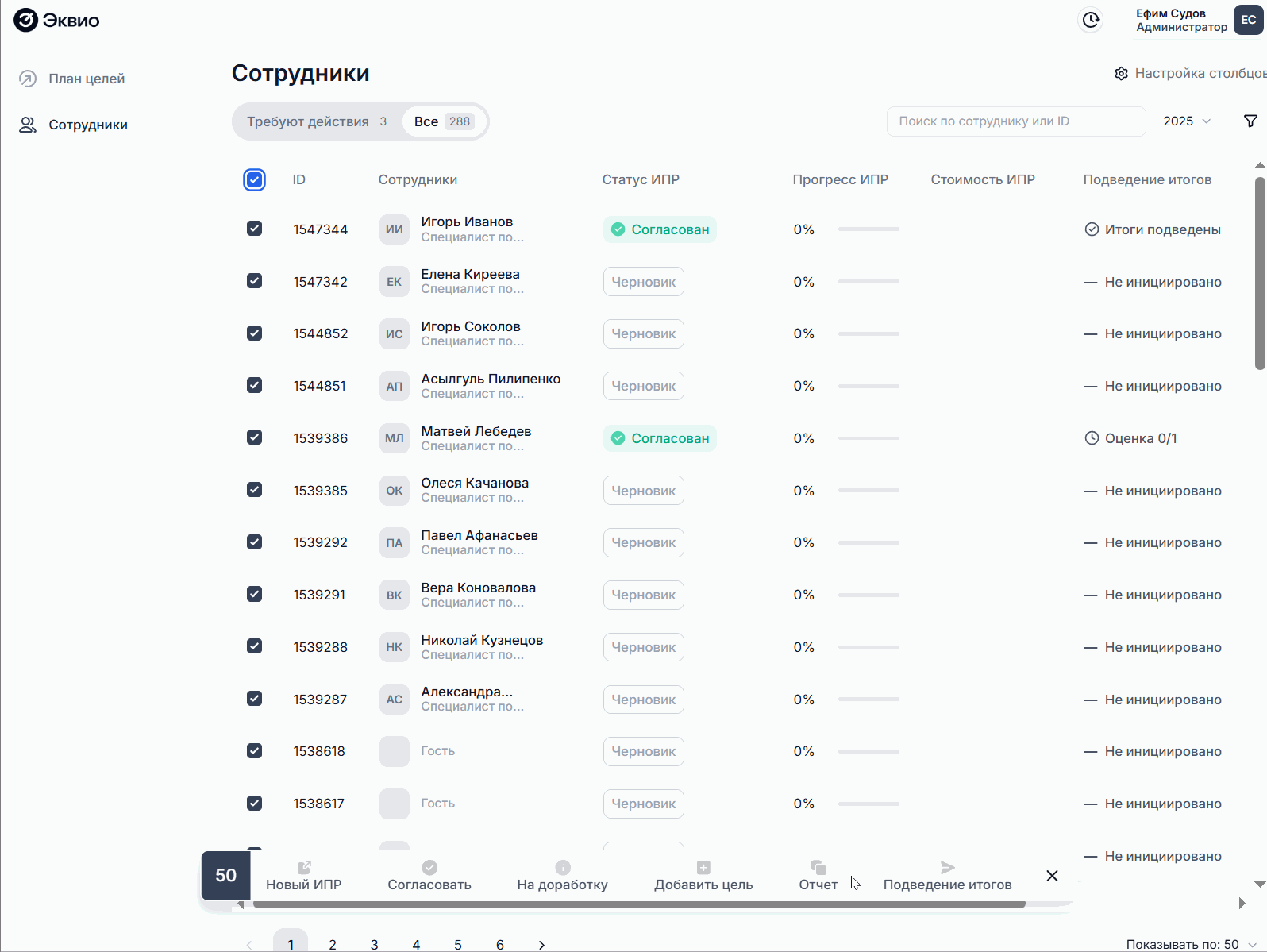
Если вам не хватило информации, то дайте, пожалуйста, обратную связь по ссылке: Предложения по улучшению статей.
